Como desativar facilmente o Editor Gutenberg - Guia 2022
Publicados: 2022-04-12Gutenberg é um famoso editor de blocos que é uma boa alternativa ao editor Classic. Ele possui muitas funções benéficas para facilitar seu trabalho como blogueiro, redator de conteúdo ou simplesmente um usuário que deseja ter uma ótima experiência no WordPress. Quase todos os blocos esperados e necessários você encontrará neste Editor de Blocos. E você deve apenas clicar no tipo de bloco para obter um resultado rápido como Citações, Códigos, Shortcodes, Verso, etc. Embora seja uma ferramenta benéfica para gerenciar suas postagens e artigos de maneira rápida e fácil, ainda pode ser difícil para alguns usuários ajustar. Então, neste caso, eles preferem o Editor Clássico em vez do Gutenberg. Como este tópico é muito interessante e útil, neste artigo, decidimos orientá-lo sobre como desativar facilmente o Editor Gutenberg.
O que é o Editor de Blocos WordPress Gutenberg?
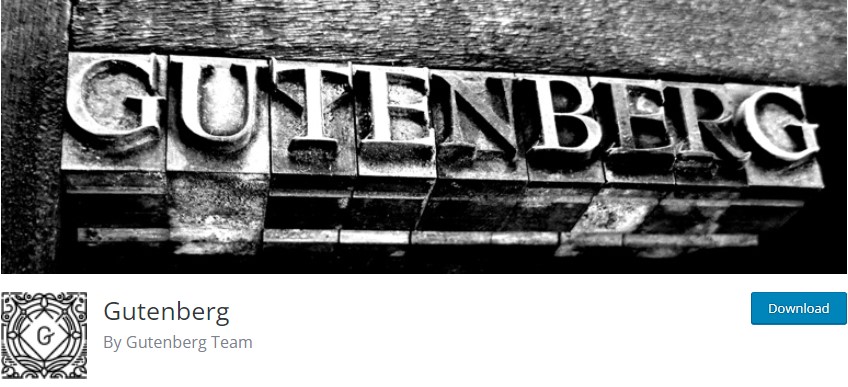
Basicamente, é uma maneira simples de editar blocos do WordPress em apenas alguns cliques. Gutenberg tem mais de 300.000 instalações ativas no WP Repository. Prevê-se a modernização do processo de escrita no WP. Além disso, ele serve como um construtor de páginas, permitindo que você utilize o recurso de arrastar e soltar enquanto escreve conteúdo. É mais flexível e cheio de muitas funcionalidades. O Block Editor permite que você obtenha o design desejado em uma determinada parte do seu conteúdo automaticamente.
No entanto, alguns usuários não gostam tanto do Block Editor. Além de suas vantagens, também apresenta algumas desvantagens. Neste ponto, você obterá algum conhecimento sobre os prós e contras do Gutenberg Block Editor.
Prós
- Vários tipos de blocos – quando você usa o Block Editor, cada parte do seu conteúdo se torna um bloco. Cada novo parágrafo é um bloco separado com várias funções que você pode utilizar. Como um bloco separado, você pode personalizá-los separadamente, escolhendo um estilo ou design exclusivo para cada um deles.
- Editor TinyMCE disponível – ao usar o Gutenberg, você ainda pode manter o editor TinyMCE e encontrá-lo na função “Classic” do Block Editor.
- Postagens e páginas antigas são refatoradas
- É amigável ao desenvolvedor – Assim, os desenvolvedores do plugin podem facilmente construir seus blocos desejados
- Você é capaz de pesquisar os blocos
- Recursos de arrastar e soltar – Você pode mover e substituir facilmente os blocos, se necessário, devido aos recursos de arrastar e soltar do editor
- Modo de tela cheia – Você pode escrever em um modo de tela cheia
- Caixa de informações disponível – Aqui você pode revelar a contagem de palavras, número de títulos, subtítulos, parágrafos e blocos
Contras
- Nova interface do usuário que não é tão fácil de perceber
- Pode entrar em conflito com plugins e temas já instalados
- Você não pode editar o conteúdo do frontend
- Alguns atalhos de palavras-chave não são reais
Por que você gostaria de desativar o Editor Gutenberg?
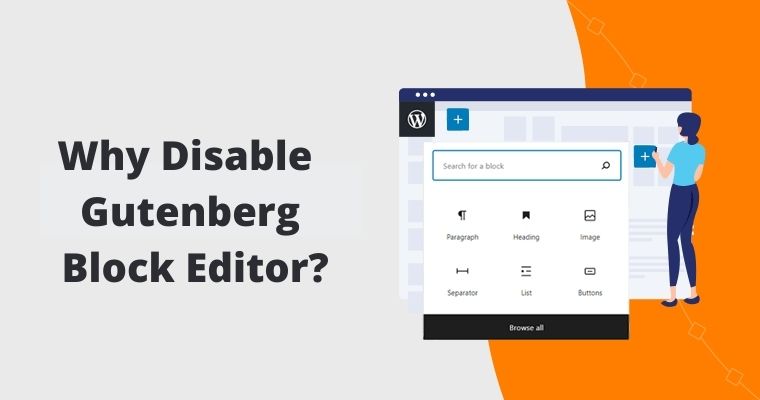
Embora tenha muitas funcionalidades que serão definitivamente eficazes ao escrever conteúdo, alguns usuários ainda preferem o WordPress Classic Editor. O tem alguns motivos. Uma das principais razões é que o Editor Clássico é simples de usar. Além disso, alguns plugins não são compatíveis com o Block Editor. Assim como não pode ser suportado pelo construtor de páginas que você usa no seu site WP.
E se você não quiser trabalhar com essa ferramenta, poderá desativá-la facilmente e usar outra. Neste ponto, apresentaremos algumas maneiras diferentes para isso.
1. Desative o Gutenberg com o Editor Clássico
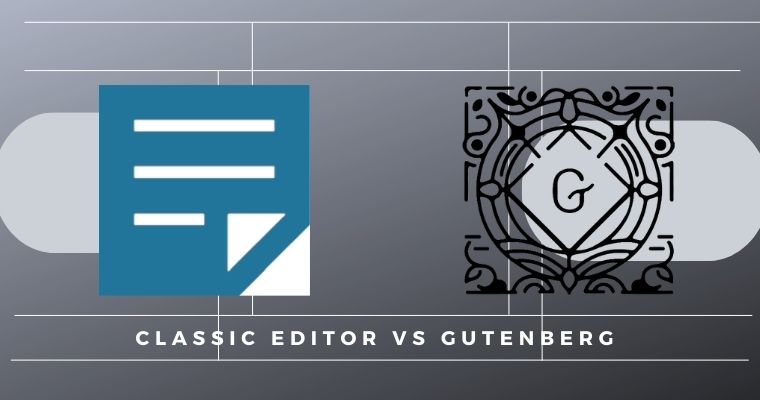
Portanto, neste caso, você desativa o Gutenberg Block Editor instalando o Classic Editor. Este último não é um novo plugin. Ele apenas restaura o editor WordPress personalizado que você usou anteriormente. O Classic Editor foi desenvolvido por colaboradores do WP e é aprovado pela equipe do WP Core. Ele marca mais de cinco milhões de instalações ativas e 1019 5 estrelas no WordPress Repository.
Portanto, este é o primeiro e mais rápido método para desativar o Gutenberg. Você pode instalá-lo a partir do wordpress.org ou instalá-lo a partir do diretório “Plugins” do seu painel de administração.
Graças ao WordPress Classic Editor, você pode:
- Selecione o editor padrão para todos os usuários
- Deixe-os determinar qual editor eles querem enquanto digitam seu conteúdo
- Permitir que os usuários escolham o editor padrão
- Abra cada postagem no último editor usado para manter a consistência durante o processo de edição.
Portanto, oculta as funcionalidades do Gutenberg por padrão.
2. Desative o Gutenberg com plugins
Como alternativa, se você não quiser usar o Editor Clássico, certamente poderá ativar outros plugins para desativar o Gutenberg facilmente. Felizmente, você pode encontrar muitas opções gratuitas no Repositório do WordPress para fazer isso. Aqui estão alguns deles:
1. Desative o Gutenberg pelo CodePopular

Este é o primeiro plugin da nossa lista com mais de 1000 instalações ativas e pontuando 5 estrelas no WordPress Repository.
Depois de ativar este plugin, você pode desativar totalmente o Gutenberg Block Editor e ativar automaticamente o Classic Editor. Um dos recursos cruciais deste plugin é que ele não afeta o tema disponível. Tem um tamanho pequeno e não pode prejudicar o desempenho do seu site.
2. Sem Gutenberg - Desative o Editor de Blocos Gutenberg e Estilos Globais FSE
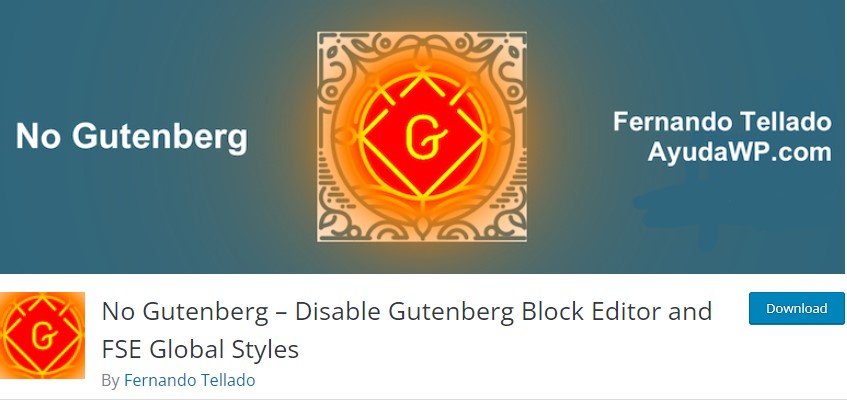
O plugin No Gutenberg foi desenvolvido por Fernando Tellado. Possui mais de 10.000 instalações ativas e 13 5 estrelas.
Enquanto o WordPress 5x apresentou o Gutenberg Block Editor, o WP 5.9 implementou estilos globais para FSE (Full Site Editing). Isso considerou o carregamento de muitos novos estilos embutidos nas páginas. No entanto, como alguns usuários se recusam a usar o editor de blocos, o plug-in No Gutenberg pode ser de grande ajuda. Ele permite que você:

- Desative completamente o Block Editor e o FSE
- Exibe o Editor Clássico por padrão
Você não é obrigado a trabalhar duro com este plugin. Em vez disso, você precisa apenas ativá-lo. No entanto, você deve levar em consideração que o plugin requer o WordPress 4.9 ou a versão mais recente, bem como pelo menos PHP 5.6 com o Gutenberg Block Editor ativado.
3. Desativando o WordPress com código
Se as duas opções mencionadas não forem convenientes o suficiente para você, então você pode simplesmente fazê-lo manualmente adicionando um pedaço de código ao arquivo function.php do seu tema. Aqui está um pedaço de código a ser utilizado:
add_filter('use_block_editor_for_post', '__return_false', 10);Ao fazer esta ação, você precisa estar muito atento. Se algo estiver errado, certamente afetará seu site.
No entanto, se você não deseja adicionar a parte do código manualmente ou simplesmente não sabe como fazer isso, há outra opção que você certamente gostará.
Você pode instalar e ativar um plugin que adicionará um trecho em vez de você.
Partes de codigo
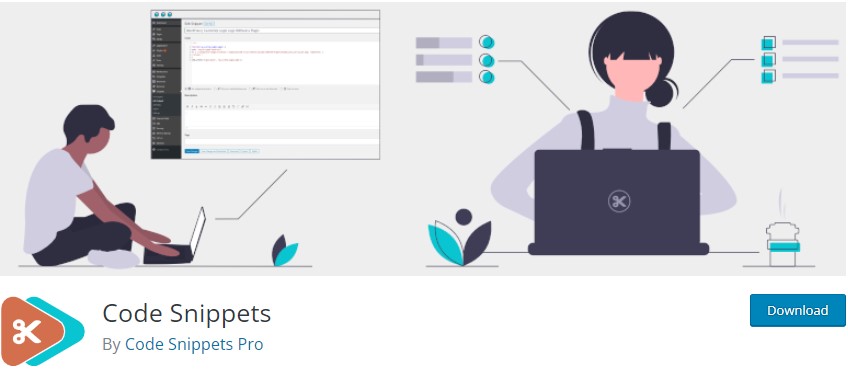
Então, aqui está o plugin Code Snippets que tem mais de 600.000 instalações ativas e 321 5 estrelas no WordPress Repository. O plugin permite que você adicione trechos de código em seu site sem adicionar customizados ao arquivo functions.php do seu tema.
Se você quer saber o que é um snippet, então é um pequeno código PHP destinado a expandir a funcionalidade do site WP. E você pode ativar e desativar os snippets como plugins tornando o processo ainda mais simples do que você imagina.
Resumo
Todas as formas mencionadas acima são altamente recomendadas quando você decide desabilitar o Gutenberg Block Editor por alguns dos motivos identificados abaixo:
- Você acha o Editor difícil para o seu processo de trabalho diário
- Um plug-in de terceiros que você necessariamente usa em seu site não é compatível com o Gutenberg
- Seu construtor de páginas atual não suporta o Editor de Blocos
- O Editor Clássico e suas funcionalidades são preferíveis ou você
Talvez, possa haver outras razões que não observamos aqui. No entanto, você pode usar esses métodos de desativação sem qualquer dúvida.
Encontre o tópico necessário de acordo com a categoria
O WPGlob é uma plataforma que fornece artigos e guias para iniciantes, especialistas e simplesmente aqueles que estão interessados no WordPress. Aqui estão as categorias para escolher enquanto procura o tópico desejado:
Guia do Iniciante : Se você é um iniciante do WordPress que dá seus primeiros passos no mundo WP, os artigos desta seção podem ser muito úteis para você. Aqui você aprenderá como usar o WordPress e descobrirá alguns dos melhores plugins e suas funcionalidades.
Revisão do Plugin : Nesta seção, você conhecerá todos os melhores plugins profundamente revisados. Além dos recursos apresentados de forma compreensível, você pode encontrar facilmente a forma de uso, preço da versão paga, etc.
Top Lists : Aqui você pode encontrar facilmente os melhores plugins listados em torno de um determinado tópico. Por exemplo, você pode encontrar os melhores plugins de SEO comparados, os melhores plugins de envio e entrega e assim por diante.
Feriados : Aqui você encontrará as melhores ofertas de empresas de desenvolvimento de produtos WP para diferentes feriados, como Ano Novo, Black Friday, etc.
Marketing de plugins : Os artigos desta seção definitivamente ajudarão você a apresentar, impulsionar e vender seu produto WordPress de forma muito rápida e eficaz. Aqui você aprenderá como escrever uma descrição adequada para o WP Repository, como aumentar as instalações ativas do produto, etc.
Se você gostou do artigo, não hesite em nos encontrar no Facebook e Twitter. Para tutoriais interessantes do WP, assine nosso canal do YouTube.
